FAQ
Dino-Lite Frequently Asked Questions [DinoCapture 2.0 for Windows]
Selama Anda memiliki hak administrator, Anda dapat melakukan instalasi.

Firewall aktif atau perangkat lunak antivirus dapat mencegah DinoCapture 2.0 menginstal dengan benar. Mencoba untuk matikan firewall atau perangkat lunak antivirus untuk sementara saat Anda menginstal DinoCapture 2.0. Ingatlah untuk mengaktifkan kembali firewall atau perangkat lunak antivirus Anda ketika Anda telah berhasil menyelesaikan instalasi DinoCapture 2.0
Untuk seri Dino-Lite AM211, AM310, AM311, seri Dino-Lite Plus (AM3XX), dan Dino-Lite Pro seri (nomor model AM4XX/AD4XX/AMH), driver khusus (url) diperlukan untuk mengoperasikan perangkat.
http://www.dino-lite.com/download01.php
Untuk mengetahui nama atau nomor seri produk Anda, Anda dapat melihat label produk pada kabel Dino-Lite.

Kemungkinan besar Anda pernah menginstal driver. Silakan klik Tidak jika Anda tidak bermaksud hapus driver ketika Anda melihat pesan berikut.
Karena beberapa driver Dino-Lite tidak ditandatangani secara digital (digitally signed), Windows 8 dan Windows 10 tidak dapat memuat driver dengan pengaturan default-nya. Untuk mengatasi kesalahan, Anda harus menonaktifkan penegakan tanda tangan pengemudi (driver signature enforcement.)
Untuk menonaktifkan tanda tangan driver, silakan ikuti panduan di bawah ini :
Instalasi Driver untuk Windows 8 (url)
http://www.dino-lite.com/act.php?act=5&index_id=2
Driver Instalasi untuk Windows 10 (url)
http://www.dino-lite.com/act.php?act=5&index_id=6
Troubleshooting[DinoCapture 2.0 for Windows]
Jika pesan berikut muncul saat Anda membuka DinoCapture 2.0, coba solusi berikut :


a. Instal versi terbaru DinoCapture 2.0.
Jika masalah berlanjut, silakan
b. Tekan Ctrl + Shift dan klik dua kali pada pintasan DinoCapture 2.0 untuk menginisialisasi ulang perangkat lunak.
Jika perangkat lunak masih tidak berfungsi, silakan coba
c. Klik kanan di atas pintasan DinoCapture 2.0, dan klik Jalankan sebagai Administrator.
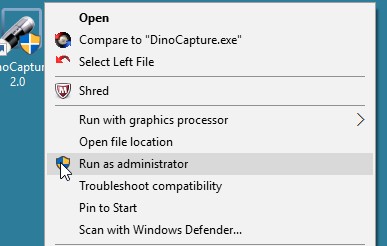
Jika tidak ada solusi di atas yang menyelesaikan masalah, silakan hubungi kami atau toko lokal sekitar Anda untuk bantuan lebih lanjut.
Tekan Ctrl + Shift + Esc untuk membuka Windows Task Manager, lalu pilih tab Processes. Cari dan klik DinoCapture.exe, lalu pilih End Process.
Posisi default layar pratinjau DinoCapture 2.0 disetel sebagai tidak terpasang. Ada kemungkinan jendela pratinjau telah dipindahkan dari layar secara tidak sengaja saat Anda menggunakan perangkat lunak terakhir kali.
Untuk menampilkan kembali jendela pratinjau, Anda perlu mengubah pengaturan default DinoCapture 2.0 dengan mengikuti langkah-langkah di bawah ini:
1. Tutup DinoCapture 2.0 jika sedang dibuka.
2. Pilih Menu Mulai > Dokumen, lalu buka folder Mikroskop Digital > folder Pengaturan.
3. Buka file DC20.ini di editor teks.
4. Ubah baris dari “Save_Preview_Window_Position=on” menjadi “Save_Preview_Window_Position=off”.
5. Simpan file yang diubah, dan buka kembali DinoCapture 2.0.
Alasan yang mungkin adalah bahwa mikroskop digital mungkin mengganggu webcam PC Anda. Cobalah untuk menonaktifkan webcam sementara.
Masalah ini dapat terjadi ketika bandwidth USB tidak cukup untuk perangkat USB. Untuk mengatasi keterbatasan teknologi USB, ada dua solusi cepat:
a. Turunkan salah satu resolusi mikroskop Anda.
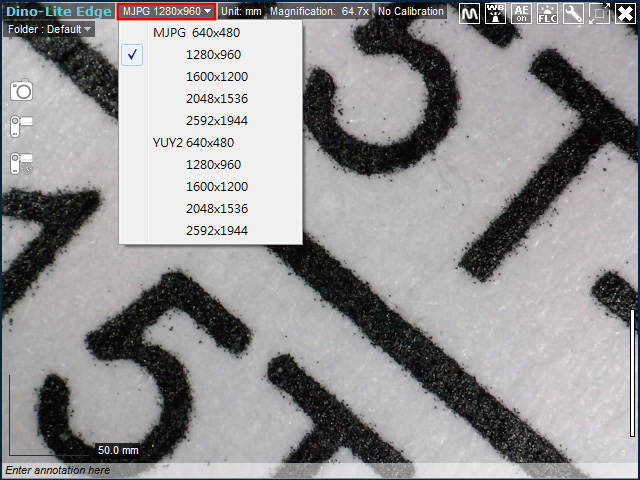
b. Hubungkan kamera USB Anda ke hub USB yang berbeda.
Fungsionalitas pembaruan otomatis hanya dapat bekerja di bawah mode administrator. Klik kanan di atas pintasan DinoCapture 2.0, dan klik Jalankan sebagai Administrator.

